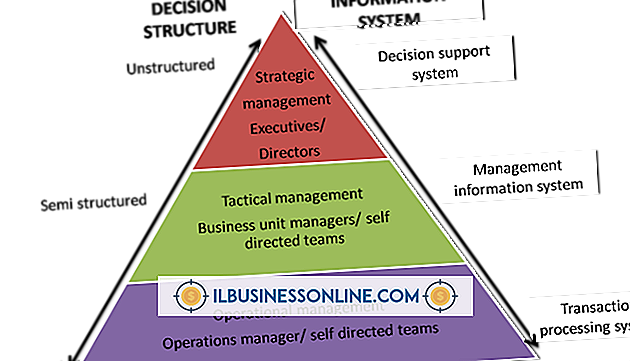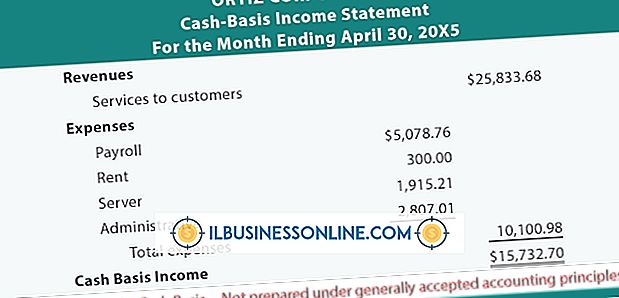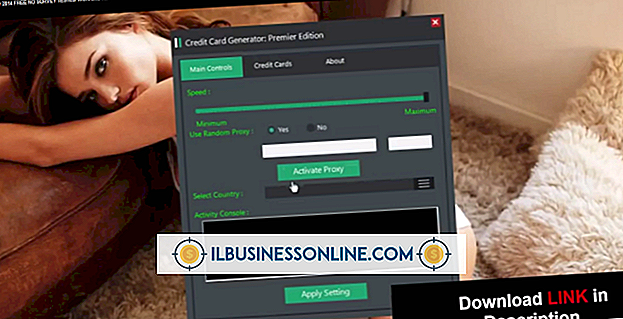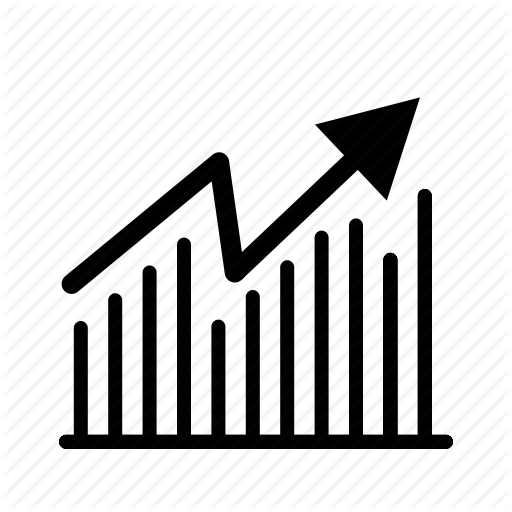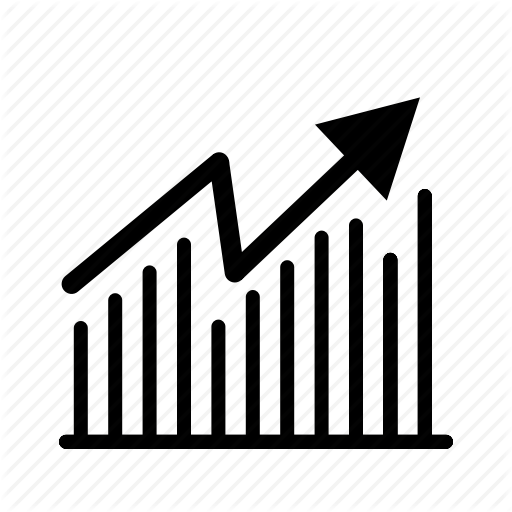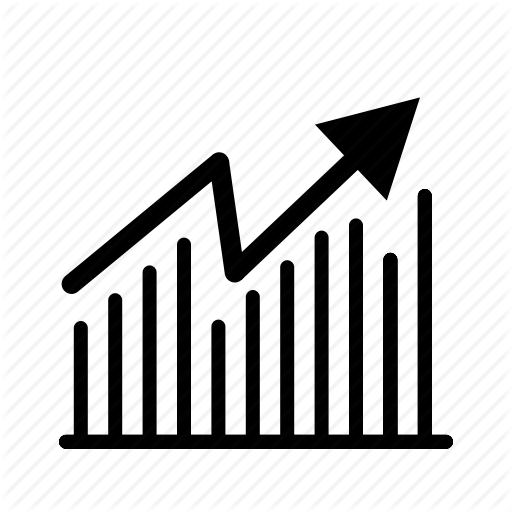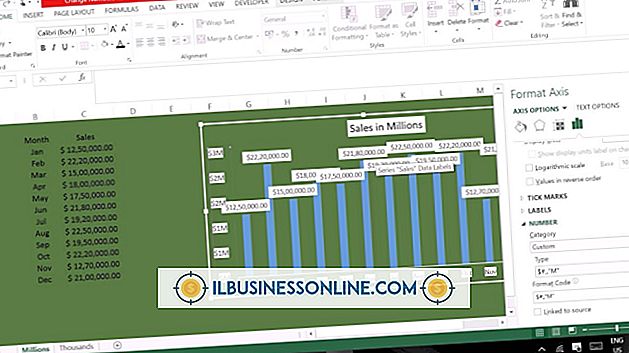So deinstallieren Sie einen Maustreiber auf einem Computer

Neue Treiber bedeuten oft eine bessere Kompatibilität zwischen einem Gerät, z. B. einer Maus, und einem Computer-Betriebssystem. Manchmal funktionieren Gerätetreiber jedoch nicht so, wie Sie es erwarten. Ein neuer Treiber kann beispielsweise dazu führen, dass Ihre Maus nicht mehr funktioniert und die Arbeit an Projekten für Ihr Unternehmen erschwert. Wenn ein Treiber Probleme verursacht, können Sie ihn deinstallieren. Windows verfügt außerdem über eine Funktion "Zurücksetzen des Treibers", mit der Sie den aktuellen Treiber entfernen und zum vorherigen Treiber zurückkehren können.
1
Klicken Sie mit der rechten Maustaste auf die linke untere Ecke des Startbildschirms Ihres Computers. Wählen Sie "Geräte-Manager".
2
Klicken Sie auf den Pfeil neben "Mäuse und andere Zeigegeräte".
3.
Klicken Sie mit der rechten Maustaste auf den zu entfernenden Maustreiber, und wählen Sie "Eigenschaften" aus.
4
Klicken Sie im Eigenschaftenfenster auf die Registerkarte "Treiber".
5
Klicken Sie auf "Deinstallieren", wenn Sie den Treiber vollständig entfernen möchten. Aktivieren Sie das Kontrollkästchen neben "Treibersoftware für dieses Gerät löschen" und klicken Sie auf "OK".
6
Klicken Sie auf "Treiber zurücksetzen", um zu einer früheren Treiberversion zurückzukehren. Klicken Sie zur Bestätigung auf "Ja".
7.
Starten Sie Ihren Computer neu, um das Entfernen oder das Rollback des Treibers abzuschließen.
Tipps
- Wenn ein Treiber nicht funktioniert, können Sie auch versuchen, auf die neueste Version zu aktualisieren. Klicken Sie im Eigenschaftenfenster des Treibers auf "Treiber aktualisieren".
- Um einen Treiber vorübergehend auszuschalten, klicken Sie im Eigenschaftenfenster auf "Deaktivieren".